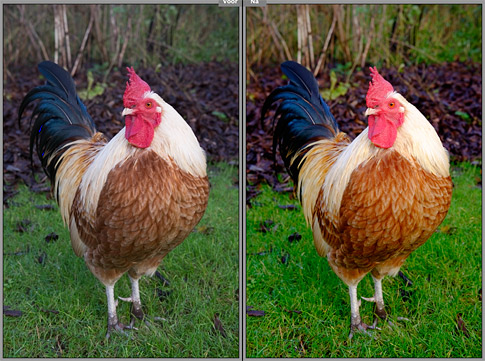
De ingebouwde raw-converter van Photoshop CC/Elements is een beetje een onderschat fenomeen. Natuurlijk: fotografen die series van tientallen of zelfs honderden raw-opnames moeten verwerken, zijn beter af met Lightroom. Met de Voorinstellingen van dat programma bespaar je jezelf een hoop werk en tijd, en kun je je foto’s een eigen, constante signatuur meegeven.
Maar als je niet zo veel foto’s te bewerken hebt, of je moet toch in Photoshop zijn voor bewerkingen die je niet met Lightroom kunt uitvoeren, is Camera Raw helemaal geen gekke keus. Ondanks het bedrieglijk simpel ogende venster kun je bijna net zo veel dingen doen als in een workflowprogramma als Lightroom. Als je een niet al te grote serie vergelijkbare opnames hebt, kun je die zoals we eerder hebben uitgelegd zelfs synchroniseren, zodat je maar één foto uitgebreid handmatig hoeft te ontwikkelen waarna je die instellingen naar de rest van de serie overzet. Lokale bewerkingen met het aanpassingspenseel, lenscorrecties, uitgebreide mogelijkheden om het beeld naar zwart-wit om te zetten en zelfs split toning… het zit er allemaal in. De komende weken zullen we daar eens wat uitgebreider naar kijken.
Voor nu een leuke mogelijkheid die cameraspecifiek is. Onder het rijtje icoontjes rechts van de voorvertoning zit ook een optie Camerakalibratie. Wat je daar precies aantreft, hangt af van merk en type camera, maar voor bezitters van een Fujifilm-systeemcamera verbergt deze optie een fijn extraatje. 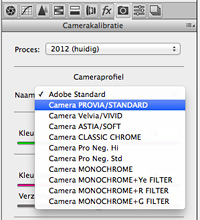 Hoewel de jpeg-bestanden van deze camera’s erg goed zijn, kun je vaak domweg meer maken van een raw-bestand. Vooral dichtgelopen schaduwen zijn een veelvoorkomend probleem bij de jpeg-foto’s. Maar het leuke van die jpeg-foto’s was dat je uit een heel scala aan analoge Fujifilm-filmsimulaties kon kiezen… Dat kan gelukkig alsnog in Adobe Camera Raw, als je het submenu Cameraprofiel opent. Met als extra bonus dat je de uitgebreide bewerkingsmogelijkheden van raw behoudt. De haan aan het begin van dit stukje is achteraf met de bekende knalkleuren van Velvia-diafilm vastgelegd, met rechts het resultaat.
Hoewel de jpeg-bestanden van deze camera’s erg goed zijn, kun je vaak domweg meer maken van een raw-bestand. Vooral dichtgelopen schaduwen zijn een veelvoorkomend probleem bij de jpeg-foto’s. Maar het leuke van die jpeg-foto’s was dat je uit een heel scala aan analoge Fujifilm-filmsimulaties kon kiezen… Dat kan gelukkig alsnog in Adobe Camera Raw, als je het submenu Cameraprofiel opent. Met als extra bonus dat je de uitgebreide bewerkingsmogelijkheden van raw behoudt. De haan aan het begin van dit stukje is achteraf met de bekende knalkleuren van Velvia-diafilm vastgelegd, met rechts het resultaat.
Lees ook:Tip van de Week: bewust bewerken
Lees ook:Lightroom: foto’s importeren (2)
Lees ook:Tip van de week: haal méér uit Camera Raw (2)
Lees ook:Tip van de week: maximale beeldkwaliteit
Lees ook:Selectief (ont)kleuren met de schuifregelaars
